在Android开发中,我们经常需要使用BannerViewPager来展示轮播广告、推荐商品等内容,同时我们也需要一个数据绑定库来方便管理和展示数据。在这种情况下,我们可以结合使用BannerViewPager和数据绑定库来实现一个优雅的界面展示。
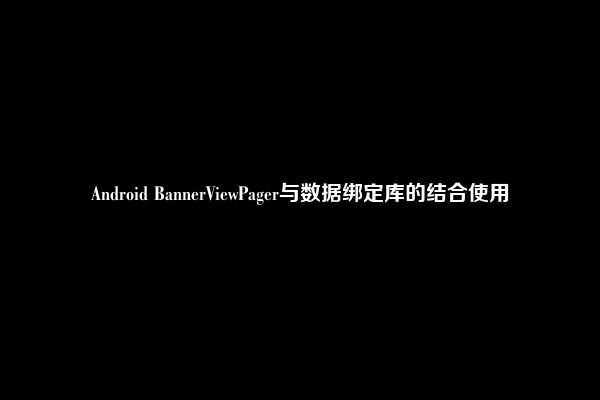
一种常见的做法是使用DataBinding库来绑定数据到布局文件中,然后在布局文件中引入BannerViewPager来展示轮播内容。下面是一个简单的示例代码:
- 首先在项目的build.gradle文件中添加DataBinding库的依赖:
android {
...
dataBinding {
enabled = true
}
}
- 在布局文件中定义一个BannerViewPager和一个TextView用来展示数据:
<layout xmlns:android="http://schemas.android.com/apk/res/android">
<data>
<variable
name="data"
type="com.example.BannerData" />
</data>
<RelativeLayout
android:layout_width="match_parent"
android:layout_height="match_parent">
<com.youth.banner.BannerViewPager
android:id="@+id/bannerViewPager"
android:layout_width="match_parent"
android:layout_height="200dp" />
<TextView
android:id="@+id/titleTextView"
android:layout_width="match_parent"
android:layout_height="wrap_content"
android:text="@{data.title}" />
</RelativeLayout>
</layout>
- 在Activity中使用DataBinding库来绑定数据到布局文件中:
public class MainActivity extends AppCompatActivity {
@Override
protected void onCreate(Bundle savedInstanceState) {
super.onCreate(savedInstanceState);
ActivityMainBinding binding = DataBindingUtil.setContentView(this, R.layout.activity_main);
BannerData data = new BannerData("Title", "https://example.com/image.jpg");
binding.setData(data);
}
}
在上面的示例中,我们使用DataBinding库将BannerData对象绑定到布局文件中,并在TextView中展示标题数据。同时,我们可以在BannerViewPager中展示轮播图片。
通过结合使用BannerViewPager和数据绑定库,我们可以更方便地管理界面展示和数据绑定的逻辑,使代码更加清晰和易于维护。希望这个示例对你有所帮助!

网友留言: